android studio怎么实现markdown输入?很多小伙伴不知道怎么操作,今天小编就来介绍markdown插件的安装方法,这样在敲代码时会方便不少。
android studio怎么实现markdown输入 android studio中markdown插件安装步骤
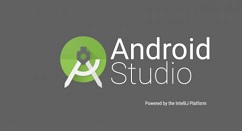
1、打开Android Studio,进入主界面。
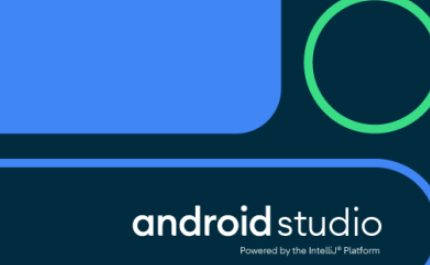
2、进入软件后,点击菜单栏的File。
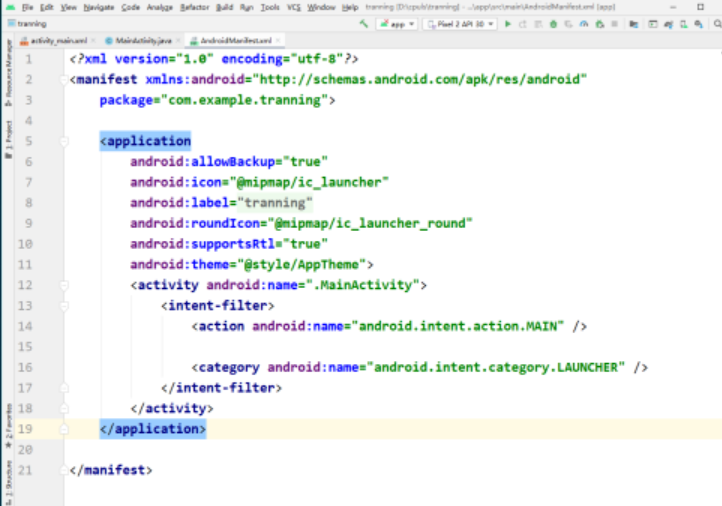
3、进入软件后,点击菜单栏的settings。
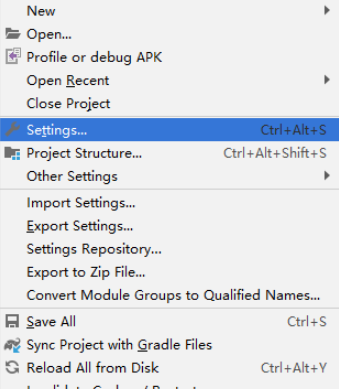
4、进入Settings选择Plugins。
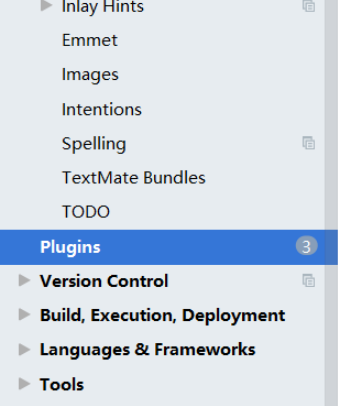
5、找到Markdown,点击安装。
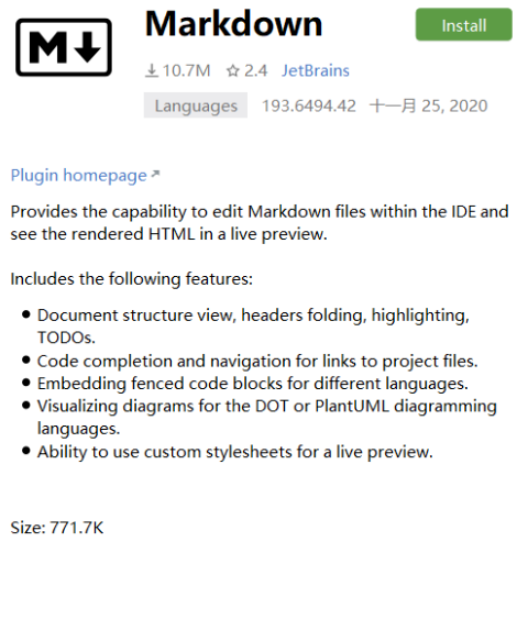
6、最后点击确定即可。
以上就是android studio中markdown插件安装步骤,更多精彩教程尽在华军下载!











